- Mõned kasutajad on postitanud NETGEARi foorumisse nende Orbi ruuteritega seotud probleemide kohta.
- See juhend sisaldab mõningaid tõrkeotsingu näpunäiteid Orbi ruuteri ühenduse probleemide lahendamiseks.
- The Välisseadmete jaotur sisaldab ohtralt artikleid välisseadmete kinnitamiseks.
- Vaadake meie Võrgu- ja Interneti-leht Windows 10 ühenduse probleemide jaoks täiendavate tõrkeotsingupostituste sirvimiseks.

See tarkvara hoiab teie draiverid töökorras ja hoiab teid kaitstud tavaliste arvutivigade ja riistvaratõrgete eest. Kontrollige kõiki draivereid nüüd kolme lihtsa sammuga:
- Laadige alla DriverFix (kinnitatud allalaadimisfail).
- Klõpsake nuppu Käivitage skannimine leida kõik probleemsed draiverid.
- Klõpsake nuppu Draiverite värskendamine uute versioonide saamiseks ja süsteemi talitlushäirete vältimiseks.
- DriverFixi on alla laadinud 0 lugejaid sel kuul.
Netgear Orbi on kiire ja usaldusväärne ruuter sellel on olnud kiitvaid ülevaateid. Kuid ikkagi võivad kasutajad Orbi võrguühenduse probleemidega kokku puutuda.
Mõned kasutajad on Netgeari foorumis öelnud, et Orbi jääb regulaarselt võrguühenduseta. Kasutajad võivad ruuteri installimisel proovida ka probleeme.
Kuidas lahendada Orbi ühenduvusprobleeme?
1. Käivitage Interneti-ühenduste tõrkeotsing
- Vajutage Windowsi klahv + S otsingu utiliidi kiirklahv.
- Tüüp Interneti-ühendused otsingukasti.
- Seejärel klõpsake nuppu Leidke ja lahendage võrguprobleemid akna avamiseks otse allpool asuvas võtmes.
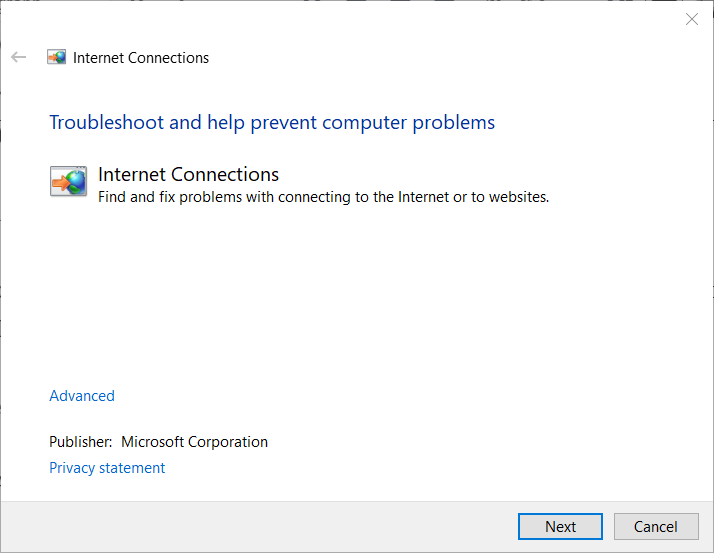
- Klõpsake nuppu Täpsem rohkemate valikute avamiseks.
- Valige Käivita administraatorina valik.
- Klõpsake nuppu Rakenda remont automaatselt selle valimiseks.
- Vajutage Järgmine nuppu.
2. Toitelülitage arvuti ja Orbi võrk sisse
- Kõigepealt lülitage töölaud või sülearvuti (ja muud sellega ühendatud seadmed) välja ning eemaldage see.
- Seejärel ühendage oma Orbi ruuter ja selle modem vooluvõrgust lahti ja oodake mõni minut.

- Kõigepealt ühendage modem uuesti sisse.
- Kui modem on uuesti käivitunud, ühendage ruuter uuesti sisse.
- Seejärel ühendage arvuti uuesti.
3. Lähtestati ruuter tehaseseadetele
- Esmalt leidke väike kirjaklamber.
- Keerake kirjaklamber lahti.
- Kui Orbi ruuter on sisse lülitatud, sisestage kirjaklamber selle väikesesse auku Lähtesta nuppu.

- Vajutage Lähtesta nuppu kirjaklambriga, kuni Orbi hakkab vilkuma.
Märge: Ruuteri lähtestamine kustutab kõik ruuteri isikupärastatud seaded. Võimalik, et pärast ruuteri lähtestamist peavad kasutajad Orbi tarkvara uuesti installima.
4. Kontrollige, kas teie võrguadapter on lubatud
- Paremklõpsake nuppu Start-nupp ja valige Jookse.
- Sisend ncpa.cpl jaotises Käivita ja klõpsake nuppu Okei võrguühenduste apleti avamiseks.
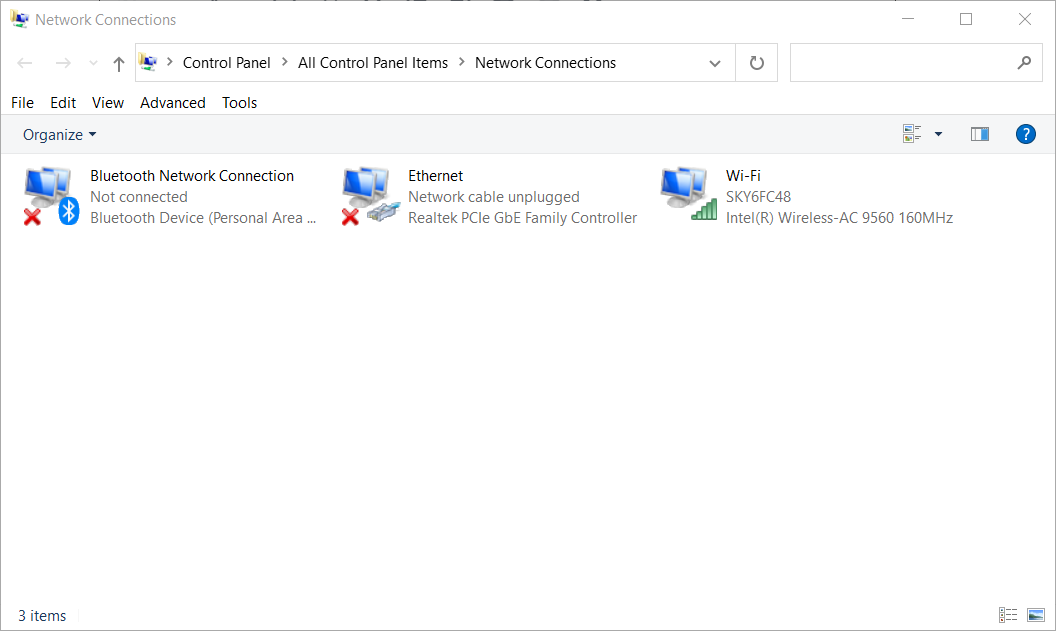
- Kui Orbi võrguadapter on keelatud, paremklõpsake sellel adapteril kontekstimenüü.
- Valige Lubatud valik.
5. Uuendage võrgukaardi IP-aadressi
- Käivitage Run, vajutades samaaegselt Windowsi klahvi ja R.
- Sisenema cmd väljal Ava ja klõpsake nuppu Okei käivitamiseks Käsurida.
- Sisestage see käsk ja vajutage sisestusklahvi:
ipconfig / release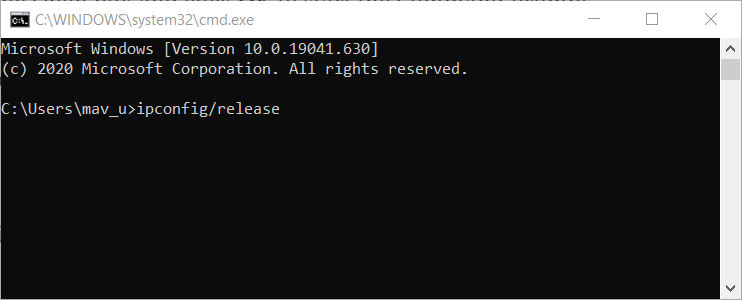
- Järgmisena sisestage see käsk:
ipconfig / uuendada - IPconfig käsu käivitamiseks vajutage sisestusklahvi. Seejärel määratakse uus IP-aadress.
6. Kasutage Etherneti kaablit

Kui teil on Etherneti kaabel, ühendage see oma Orbi ruuteriga. Ühendage Etherneti kaabel arvutiga ja seejärel ruuteri Ethernet-port.
Need resolutsioonid võivad potentsiaalselt lahendada mitmeid Orbi ühenduvusprobleeme. Kui ülaltoodud resolutsioonidest ei piisa, saate siiski tasuta ühendust võtta Orbi abitelefon 1-855-869-7373 (USA / CA).
Korduma kippuvad küsimused
An Orbi ruuter võib modemi ühenduvusprobleemide, nõrkade Interneti-signaalide, aegunud püsivara või isegi serveri katkemise tõttu võrguühenduseta minna.
Kui kuvatakse teie mobiilseadmes viga, mida ei leitud Orbi installimine puudutage oma mobiilirakendusega Seaded ja WiFi ja valige ruuteri Wi-Fi vaikevõrguga liitumiseks.
Ülalolevad eraldusvõimed võivad mõne kasutaja jaoks parandada Orbi WiFi-ühendust. Meie Ei saa ühendust postitus sisaldab ka mõningaid üldisi Interneti-ühenduse eraldusvõimalusi Windows 10 arvutitele.

![5 parimat USB-pordiga WiFi-ruuterit [2021 juhend]](/f/ee5b07d23ed178ad4f6ff4b4f2226664.jpg?width=300&height=460)
![Parim VPN-ruuter ostmiseks [2021 Guide]](/f/f1b31c696aa5ae973b4c031ba55d8069.jpg?width=300&height=460)